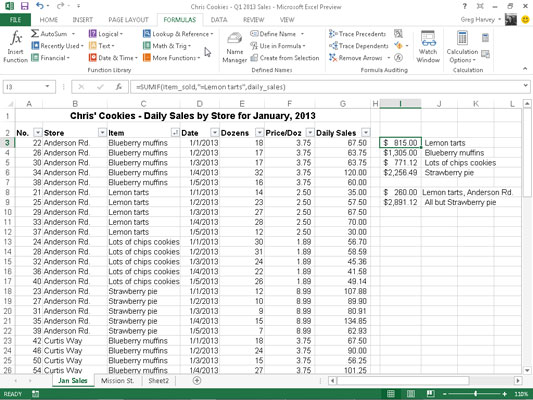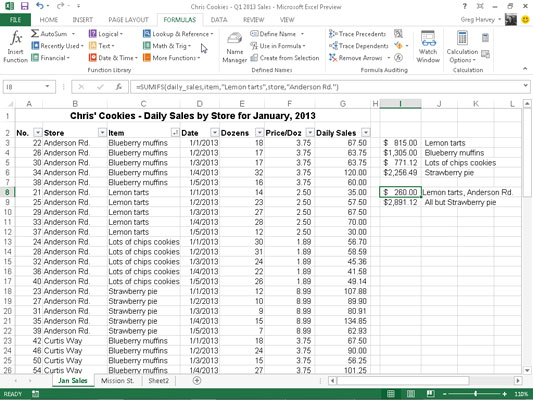Az Excel 2013 SUM funkciója tökéletes, ha egy adott tartományban vagy tartománykészletben lévő összes szám összegét szeretné lekérni. De mi a helyzet azokkal az időkkel, amikor csak bizonyos elemeket szeretne egy cellatartományon belül? Ilyen helyzetekben használhatja a SUMIF vagy SUMIFS funkciót a Math & Trig parancsgomb legördülő menüjében.
A SUMIF függvény lehetővé teszi, hogy megmondja az Excelnek, hogy csak akkor adja össze a számokat egy adott tartományban , ha azok megfelelnek az Ön által megadott feltételeknek. A SUMIF függvény szintaxisa a következő:
SUMIF(tartomány;kritérium;[összeg_tartomány])
A SUMIF függvényben a tartomány argumentum határozza meg a cellák azon tartományát, amelyet az Excelnek ki kell értékelnie az összegzés során; a kritérium argumentum meghatározza azokat a kritériumokat, amelyeket annak kiértékeléséhez kell használni, hogy bizonyos értékeket bele kell-e venni a tartományba az összegzésbe; és végül az opcionális sum_range argumentum az összesítendő cella tartománya.
Ha elhagyja a sum_range argumentumot, az Excel csak a tartomány argumentumban megadott cellákat összegzi (és természetesen csak akkor, ha megfelelnek a kritérium argumentumban megadott feltételeknek ).
A SUMIFS (azaz ifs, többes szám) függvény úgy működik, mint a SUMIF függvény, azzal a különbséggel, hogy lehetővé teszi egynél több feltételtartomány megadását, amely szabályozza, hogy egy adott értéktartomány mikor kerül összegzésre. A szintaxisa egy kicsit más:
SUMIFS(összeg_tartomány;kritériumtartomány;feltétel;)
Ennél a függvénynél a sum_range argumentum megadja az összes lehetséges értéket, amely összegezhető, a kritérium_tartomány megadja azokat a cellákat az összes bejegyzéssel, amelyeket az if-feltételek ki kell értékelni, és a kritérium argumentum tartalmazza azt a kifejezést, amelyet alkalmazni kell a bejegyzések a kritérium_tartományban, hogy meghatározzák, hogy az összegek_tartományban melyik értékeket kell összesíteni .
Bizonyos cellák összegzése a SUMIF segítségével az Excel 2013-ban
A következő ábra azt szemlélteti, hogyan használhatja a SUMIF funkciót az eladott cikkek összértékesítésére. Ez az ábra az értékesítési adatok listáját mutatja az üzlet helye, majd az eladott cikk szerint rendezve. Ebben a napi értékesítési adatlistában három hely található: Mission Street, Anderson Rd. és Curtis Way, amelyek közül csak az Anderson Rd. helye látható ezen az ábrán.
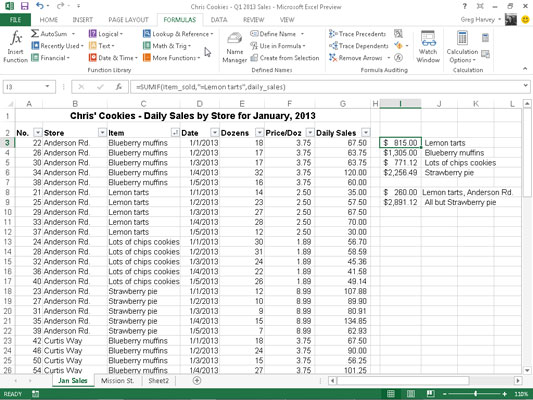
A citromtorták értékesítésének összesítéséhez ezen adatlistában mindhárom helyen a következő SUMIF képlet jött létre az I3 cellában:
=SUMIF(eladott cikk,"=Citromtorta",napi_értékesítés)
Ebben a példában az item_sold a C3:C62 cellatartománynak adott tartománynév, amely tartalmazza a 2010. január első öt napjában eladott termékek listáját (citromos torták, áfonyás muffinok, Sok chips cookie-k, vagy Strawberry pite), a daily_sales pedig a G3:G62 cellatartományhoz rendelt tartománynév, amely az egyes üzletekben az egyes cikkekhez tartozó kiterjesztett eladásokat tartalmazza.
A SUMIF képlet az I3 cellában ezután minden egyes előfordulását megkeresi a „citromtorták” az item_sold tartományban (a SUMIF függvény kritérium argumentuma) a Cookie Sales lista Cikk oszlopában, majd hozzáadja a kiterjesztett eladási árat a daily_sales tartományból a Napi értékesítés oszlopban az összeget.
Az I4, I5 és I6 cellában lévő képletek az I3 cellában lévőhöz nagyon hasonló SUMIF függvényeket tartalmaznak, azzal a különbséggel, hogy a =Citromtorta kritérium argumentum helyett a kérdéses desszert csemege nevét helyettesítik .
Több feltétel összegzése a SUMIFS segítségével az Excel 2013-ban
Ez az ábra a SUMIFS függvény használatát szemlélteti a napi eladások összegzésekor több kritérium alkalmazására. Itt szeretné megtudni, hogy egy termék (citromtorta) egy boltban (Anderson Rd.) összesen mennyit értékesítettek.
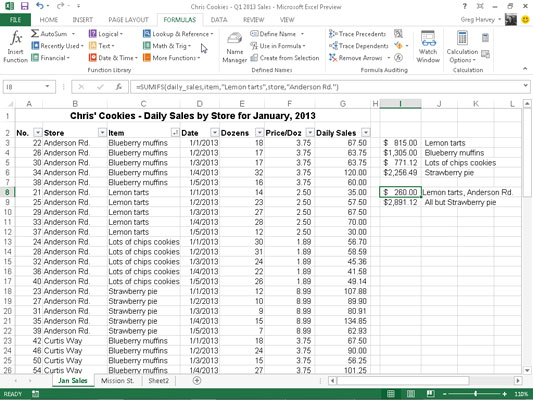
Ennek érdekében a következő képletet hoztuk létre az I8 cellában a SUMIFS függvény segítségével:
=SUMIFS(napi_értékesítés,eladott cikk,"Citromtorták",bolt,"Anderson út.")
Ebben a képletben a sum_range argumentum (elsőként és nem utolsóként adva meg, mint a SUMIF-ben) továbbra is a daily_sales cellatartomány (G3:G62). Az első kritérium_tartomány argumentum az item_sold (C3:C62), ahol a feltétel a „Citromtorta”, a második kritérium_tartomány argumentum pedig a bolt (B3:B62), ahol a feltétel az „Anderson út”.
Amikor az Excel kiértékeli az I8-as cellában lévő képletet, mindkét feltételt alkalmazza, így a program végül csak azokat a napi eladásokat foglalja össze, amelyeknél a cikk Citromtorta, és az üzlet helye az Anderson út.
Az alábbi munkalapon az I9 cellában lévő képlet szintén a SUMIFS függvényt használja, de ezúttal csak egyetlen feltételt alkalmaz az összegzés végrehajtása során. Ez a képlet minden olyan pékáru napi eladását összegzi, amely nem eperpite:
=SUMIFS(napi_értékesítés,cikk_eladott,"<>Eperpite")
Mivel a Strawberry pite tétel előtt a not (<>) operátor szerepel (amely a nyitott dupla idézőjel elé vagy után is tehető), az Excel az epres pite kivételével minden cikk eladását összegzi.